在上一篇 ROG Phone 實測文章中,我們先跟大家簡單實測了它的效能跑分、電池續航力以及充電時間,不過因為它是華碩第一台電競手機,在設計的時候也考量了許多手遊玩家的想法,並整合一些新科技在這台 ROG Phone 上面,這篇文章就也要來介紹一下。
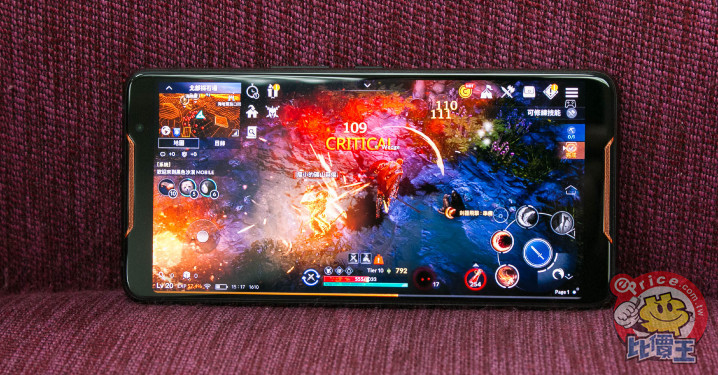
機殼散熱設計
電競手機強調的是效能,先前在我們的 ROG Phone 效能實測中,它的安兔兔跑分可以輕易突破 30 萬分,算是 Android 旗艦中的資優生。不過雖然現在行動處理器的製程愈來愈先進,高速運作下產生的熱量愈來愈少,但發熱是免不了的,尤其在以遊戲做為主打功能的電競手機上,散熱設計變得更加重要。
▲ ASUS ROG Phone 直接使用金屬機殼加上散熱孔,增加被動散熱能力。
而 ASUS ROG Phone 的工程師也特別在手機的散熱上面下工夫,它背面的異形切割 3D 玻璃並不是只有造型用途而已,而是露出一塊金屬機殼,上面還有散熱孔,用來幫助手機散熱;此外華碩也在手機內設計了 3D Vapor-Chamber 熱導板,它可以透過熱導板內的液體受熱蒸發擴散與凝結循環,快速把廢熱導到其他地方,並且幾乎整塊電路板都用銅散熱器包住,更加速熱量傳導。如果加上外掛風扇配件的話,更可以達到主動散熱的效果,讓處理器能夠維持高速運作。

▲ 我們實測在邊充電邊玩《黑色沙漠 MOBILE》遊戲狀態下,經過 10 分鐘手機背蓋測得最高溫度 33 度,摸起來只是微溫。
AirTriggers 橫向玩遊戲更直覺
華碩當初在發表 ROG Phone 的時候,說上面的很多設計都是為了要解決手遊玩家玩遊戲的「痛點」,其中之一就是玩遊戲的手感。傳統的智慧手機,遊戲操控都要靠螢幕觸控,用起來比較不順手,因此華碩在 ROG Phone 上面設計了「AirTriggers」,讓手機可以有類似遊戲手把的操作感受。AirTriggers 是由三組超音波感應器所組成,分別位於手機的左側下方、以及右側上方與下方;設計三組的原因,是要讓用戶不論直立或橫向都可以使用。AirTriggers 可以透過超音波感應手指的觸碰或擠壓,手機直立時,可以透過擠壓左右兩側的方式開啟任意 App,而在玩橫向遊戲時,側邊的兩個 AirTriggers 就可當作 L1 與 R1 鍵,在設定時,遊戲畫面上會出現 L1 與 R1 的圖示,把這兩個圖示拖曳到遊戲的任一個位置,之後玩遊戲時,碰一下 AirTrigger 就如同碰一下之前設定的那個點。而因為 AirTriggers 的超音波感應器只有 10 毫秒的延遲,因此在玩橫向動作遊戲時,操作會更即時。
小編實際使用 AirTriggers 玩手遊,的確玩起來會比較有遊戲機的感覺,反應也很即時,比較可惜的是受限於手機體積,只有 2 個 AirTrigger 可以使用,但遊戲畫面中可能會有很多個按鈕,只能挑自己最常用的把它設定成 AirTrigger 了。要不然就是另外買一個 GameVice 手把來用,會更有遊戲手把的感覺。

▲ 側邊邊框上有這樣的記號,就是 AirTrigger 的位置。

▲ 握住手機下方,可開啟任意 App(預設是長握開啟 X 模式)
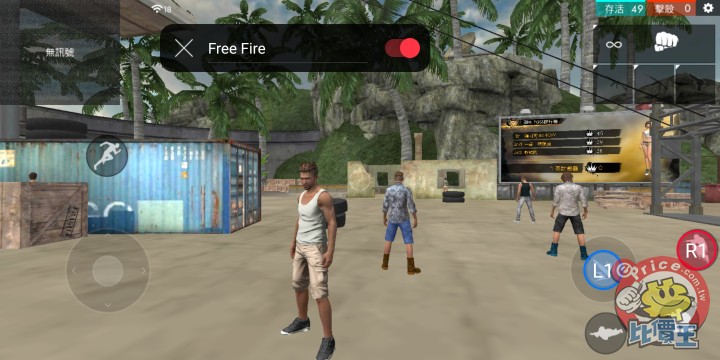
▲ 在遊戲中,可以開啟 Game Genie,之後選擇 AirTrigger 設定,這時畫面上會出現藍色的 L1 圖示與紅色的 R1 圖示,把他們任意拖曳到想要使用的遊戲指令按鈕上就可以。
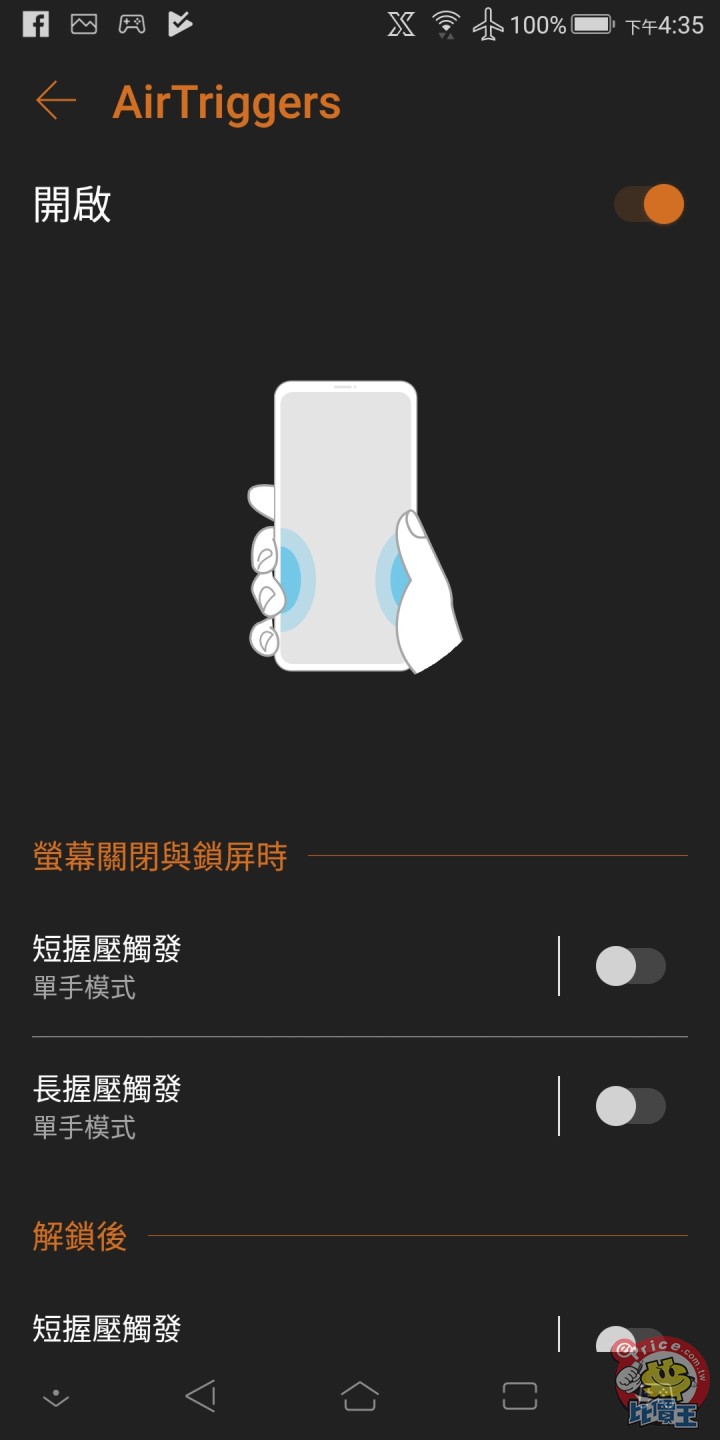
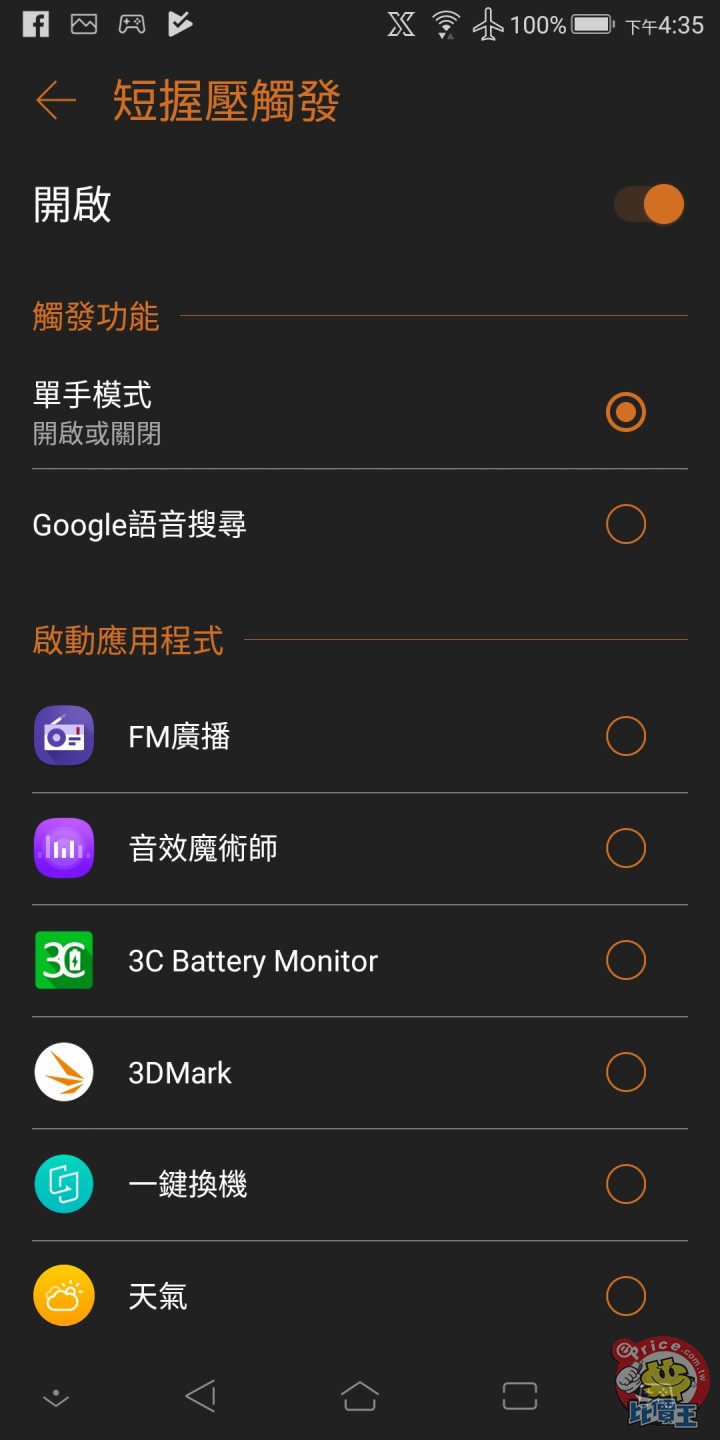
▲ 直立狀態下,AirTriggers 可以設定短握壓與長握壓觸發,可設定開啟不同的應用程式,並且螢幕關閉時或是解鎖後也能有不同功能。
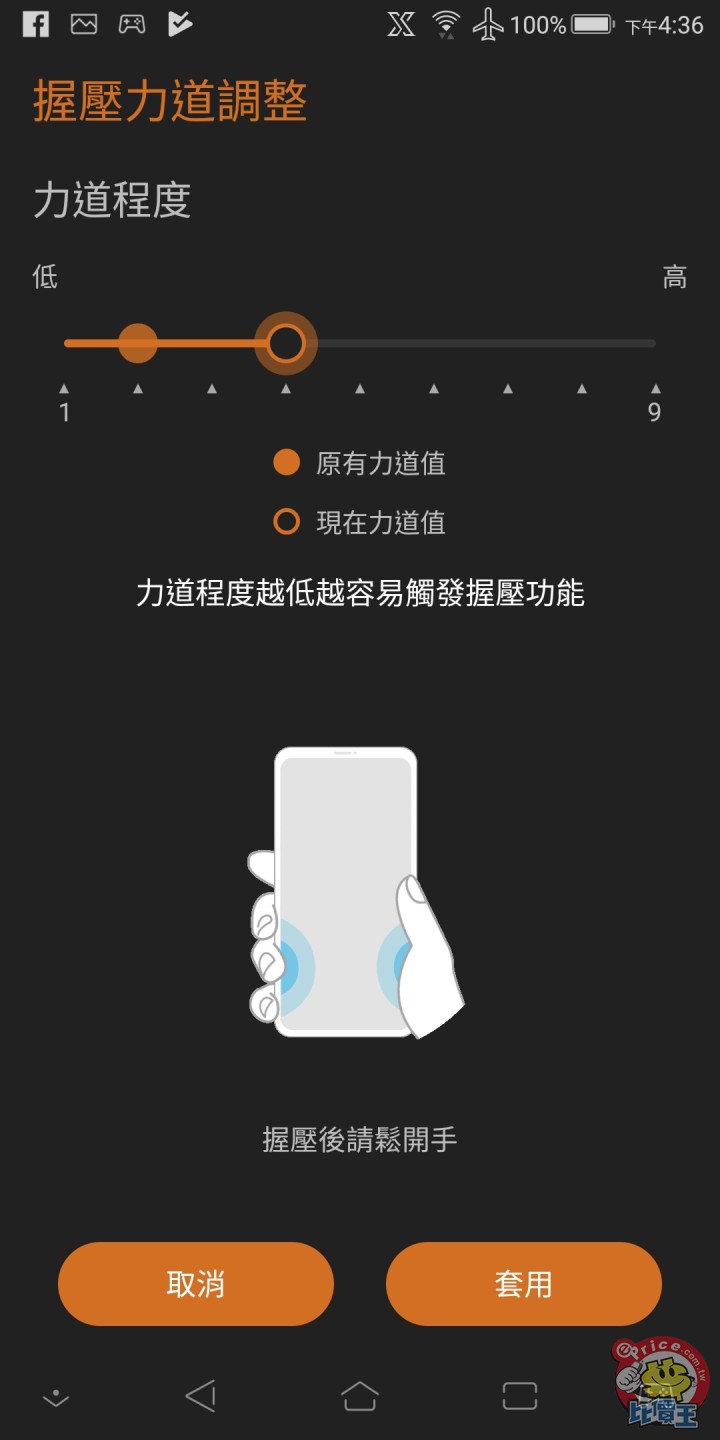
▲ 握壓的力道也可以調整。
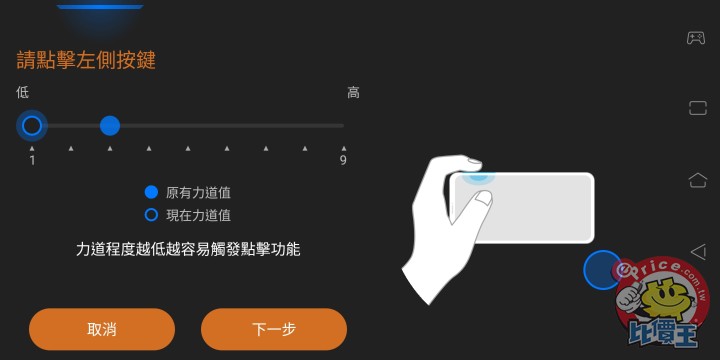
▲ 橫向時的點擊力道也能調整喔。
可側邊充電
ROG Phone 另外一個想解決的手遊痛點就是橫向遊戲的人體工學問題。很多人會邊充電邊玩遊戲,不過一般手機的充電埠都在底部,在玩橫向遊戲時,充電線就會跟左右手打架,導致用戶要用奇怪的手勢玩遊戲,玩久也更容易累。因此 ROG Phone 在手機的左側加入一個專屬的充電 / 配件連接埠,這個專屬接頭是由二個 USB-C 融合而成,所以可以相容一般的 USB-C 充電線,當玩橫向遊戲時,只要把充電線插到側邊的充電埠上,玩遊戲邊充電也不會卡到左右手。

▲ 手機側邊的專屬連接埠,從外觀看起來可以發現它其實是兩個 USB-C 融合在一起,不過要插電的話只能用左邊這個黑色的,橘色的是用來與外接配件通訊用的。


▲ 把充電線插在側邊,玩遊戲時就不會影響手感了。
內建遊戲功能:Game Genie、遊戲中心、X Mode
在軟體遊戲功能部份,ROG Phone 維持搭載先前機種的 Game Genie 遊戲選單,內含遊戲勿擾、鎖鍵模式、加速器,還可以錄製或直播螢幕畫面。此外它也加入「效能資訊」,開啟後遊戲畫面上方會顯示一個半透明資訊條,裡面有 CPU / GPU 使用率、電池剩餘含量、手機溫度、以及目前 FPS 數等資訊,提供玩家做參考。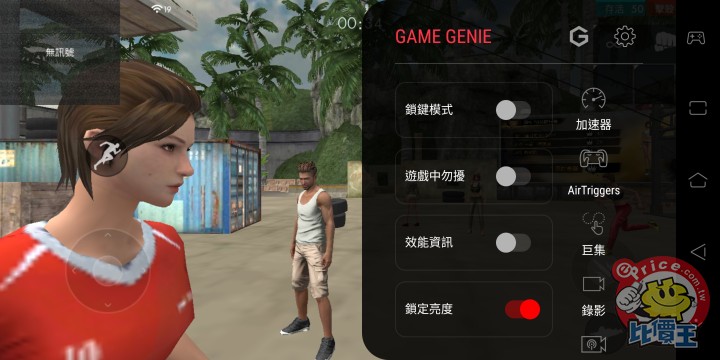
▲ 內建 Game Genie,開啟遊戲時,在多工按鍵旁邊會多出一個手把的圖示,點一下就可開啟 Game Genie。
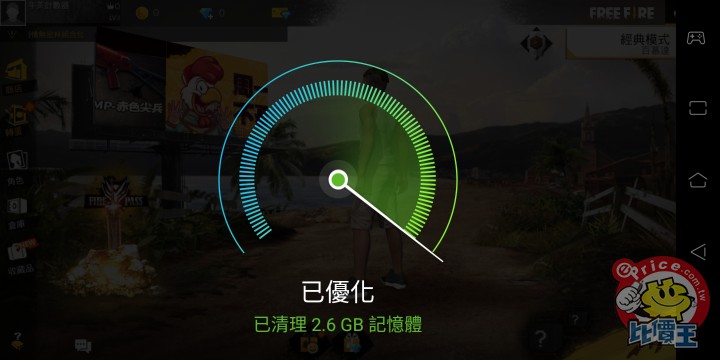
▲ Game Genie 內建加速器,可清理後台記憶體,讓遊戲更順暢。
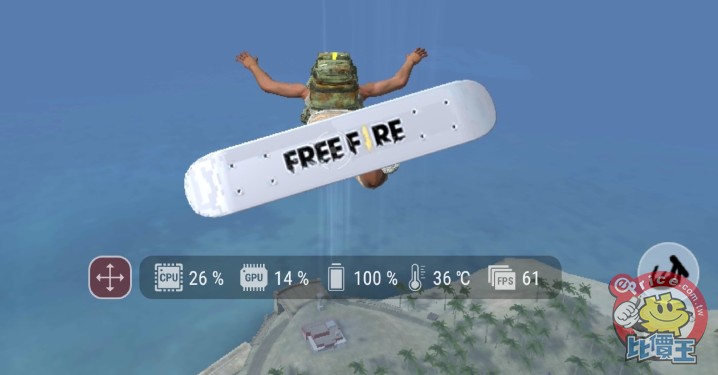
▲ 開啟效能資訊選項後,可看到系統的即時資訊。
另外 ROG Phone 系統中加入「遊戲中心」App,它可用圖形化的方式顯示系統溫度,CPU 與 GPU 的運作時脈、記憶體使用量、以及儲存空間使用量等。另外如果有插入外掛風扇配件的話,也能在這裡調整風扇的速度,並可自訂 Aura 燈效(也就是手機背面那個敗家之眼的燈光)。它的 Aura 燈效可以設定不同的顏色循環或是閃動方式,並且支援 Aura Sync 技術,可以與其他 Aura Sync 的裝置同步燈效顯示。
在遊戲中心 App 中,也可以開啟「X 模式」,這個 X 模式開啟之後,手機的桌布跟圖示都會變成紅色,而且會有動畫效果,背後的 Aura 燈效也會開啟看起來很炫;而這個 X 模式開啟後,系統會自動啟動管理程式,動態調整 CPU 時脈並優化記憶體。
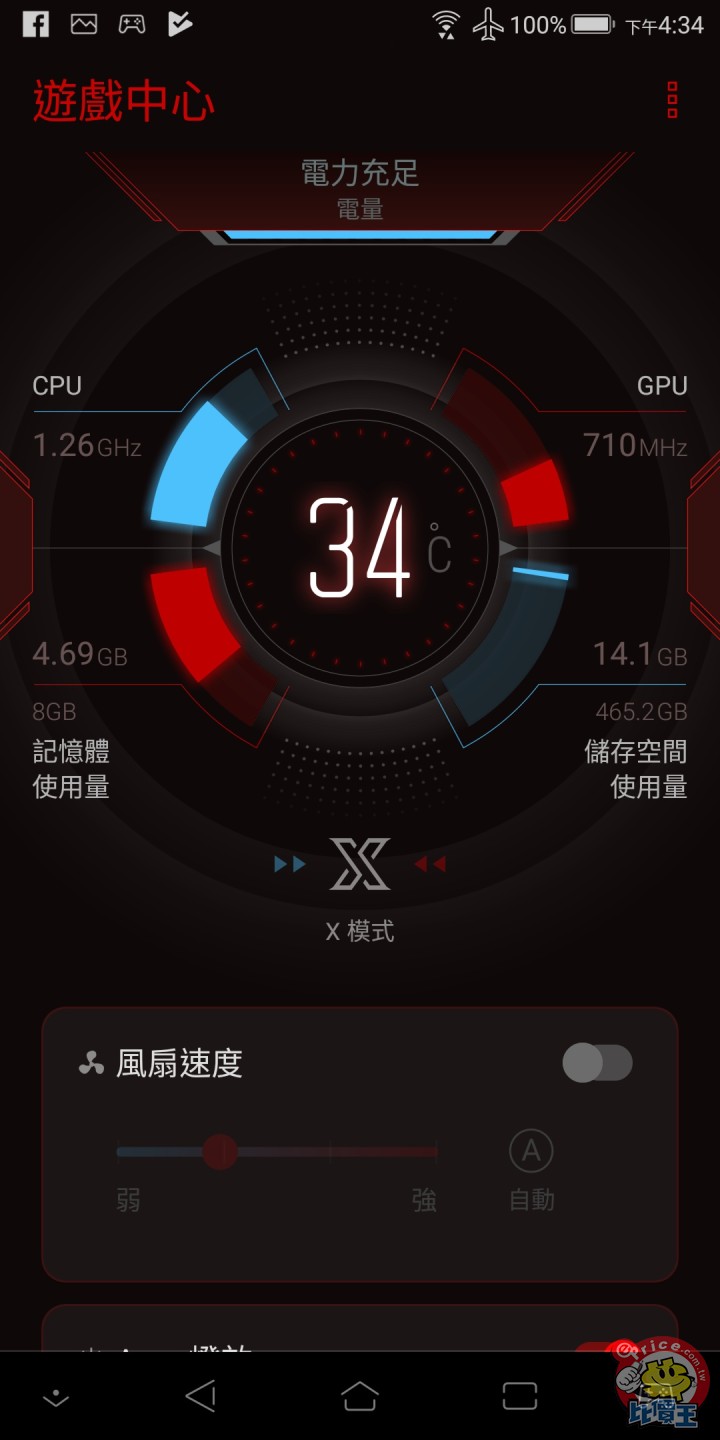
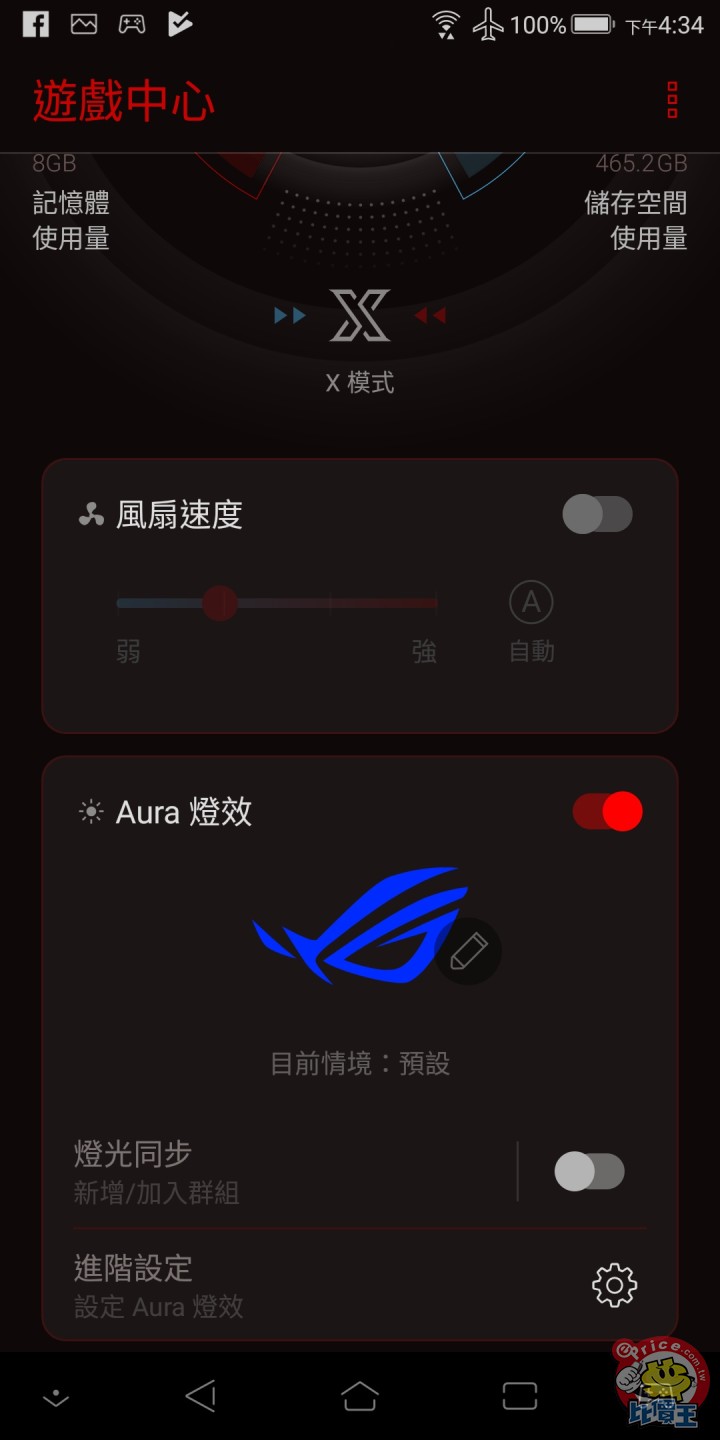
▲ 遊戲中心 App
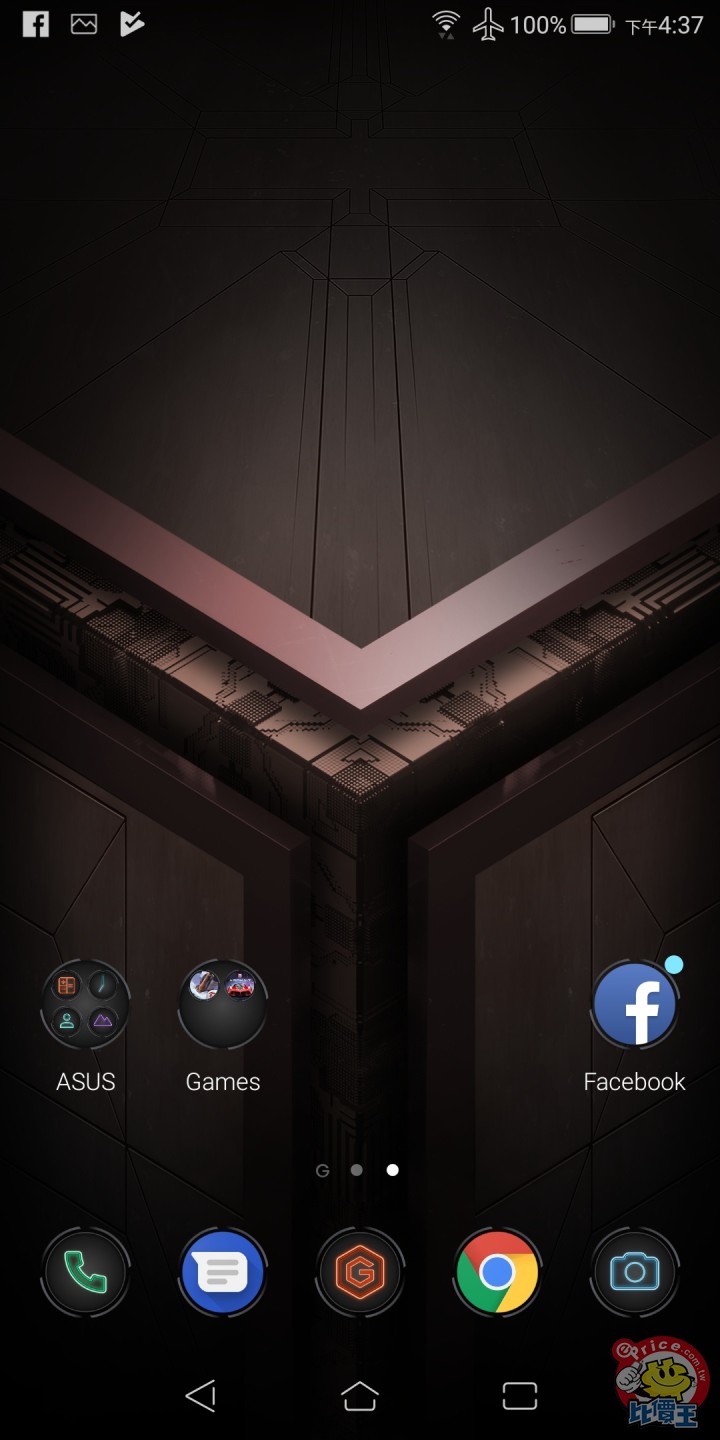
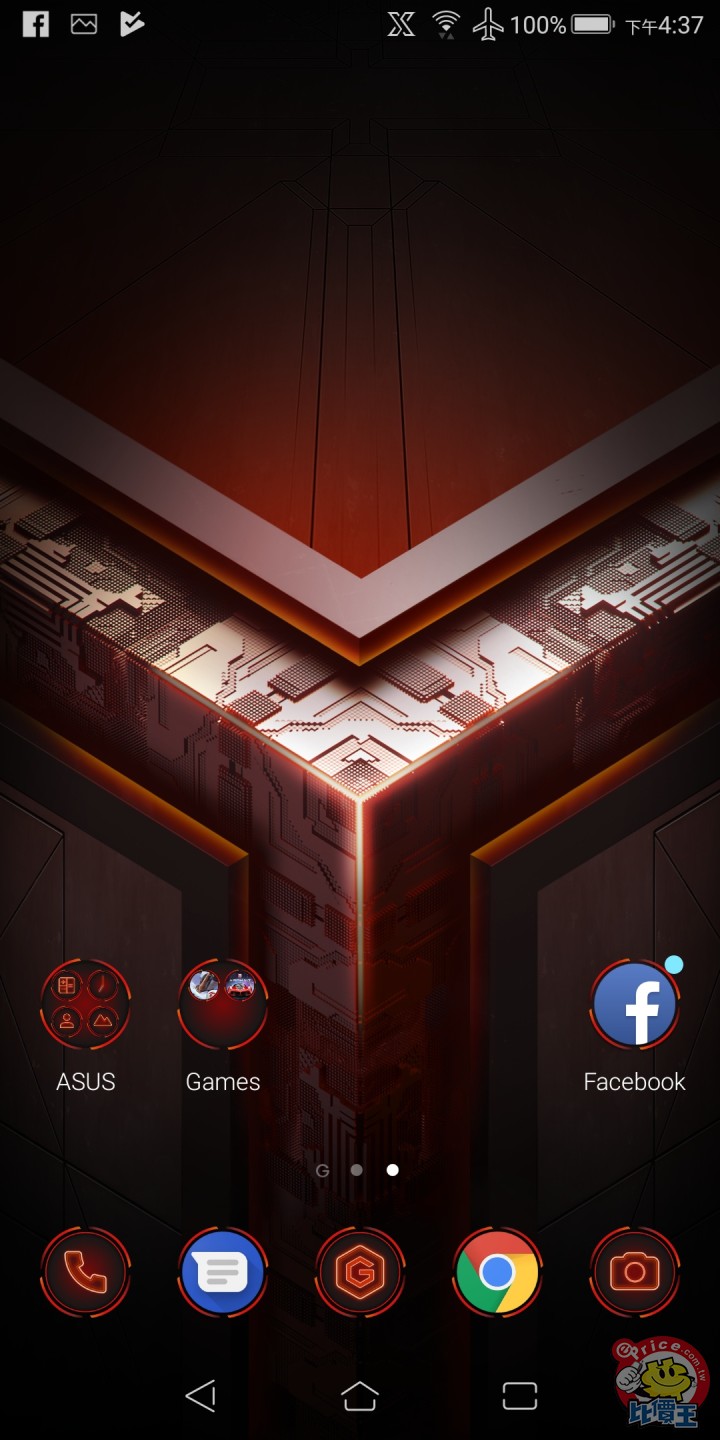
▲ 開啟 X 模式前(左)與後(右),整個介面都變得很熱血。
前置立體聲喇叭:音質超好
ROG Phone 為了提供更好的音效體驗,直接內建了前置立體聲雙喇叭,而且也加入雙智慧放大器(NXP 9874),支援 Hi-Res Audio 24-bit/192kHz 高音質音樂以及 DTS:X Ultra 音效技術,具備 7.1 聲道環繞效果。實際用 ROG Phone 玩遊戲或是看影片,小編認為 ROG Phone 可以說是目前前置立體聲喇叭音效品質最好的其中之一,它的前置喇叭音效立體感明顯,而且也聽得到低音(一般的手機喇叭由於體積較小,通常低音部份都不明顯),更重要的是音量大,我們把音量開到最大播放音樂,用分貝計在距離喇叭 30 公分遠的地方收音,結果還有 70-80 分貝;如果把「戶外模式」打開的話,更可以把音量提高到 80-90 分貝,基本上帶到外面可以當作小型的喇叭了。不過開啟戶外模式之後,低音會不見(因為要盡量把音量提高),音質會比一般模式來得差。

▲ 在距離 30 公分用分貝計收音,在喇叭聲音開到最大情況下,收到 70-80 分貝的音量。

▲ 把戶外模式開啟後,音量更大,收到 8X 分貝。
以上是 ASUS ROG Phone 的一些與遊戲相關的特色與實測介紹,希望大家對它有更深一層的認識。為了讓大家更容易了解,小編也錄製並剪輯了一段影片,提到上面說的功能,並且也有實際側錄的喇叭音質,雖然轉錄之後品質聽起來與實際相比還是有差距,不過也是可以聽得出立體感。
文章由 ePrice.com.tw 提供
ASUS ROG Phone 評測及香港開賣
ASUS ROG Phone 評測:遊戲特色與操控ROG Phone 評測:TwinView 基座、GameVice 手把配件
開機即跑三十萬分!ASUS ROG Phone 效能評測
叫 Razer 收檔!真打機手機!ASUS ROG Phone 全套+配件開箱
【懶人包】最強電競手機 ROG Phone 開賣、售價 + 入手必知
ROG Phone (128GB) 文章刊登時 ,賣價為 $7398, 按這裡有更詳細介紹及最新賣價。
ROG Phone (512GB) 文章刊登時 ,賣價為 $9198, 按這裡有更詳細介紹及最新賣價。










